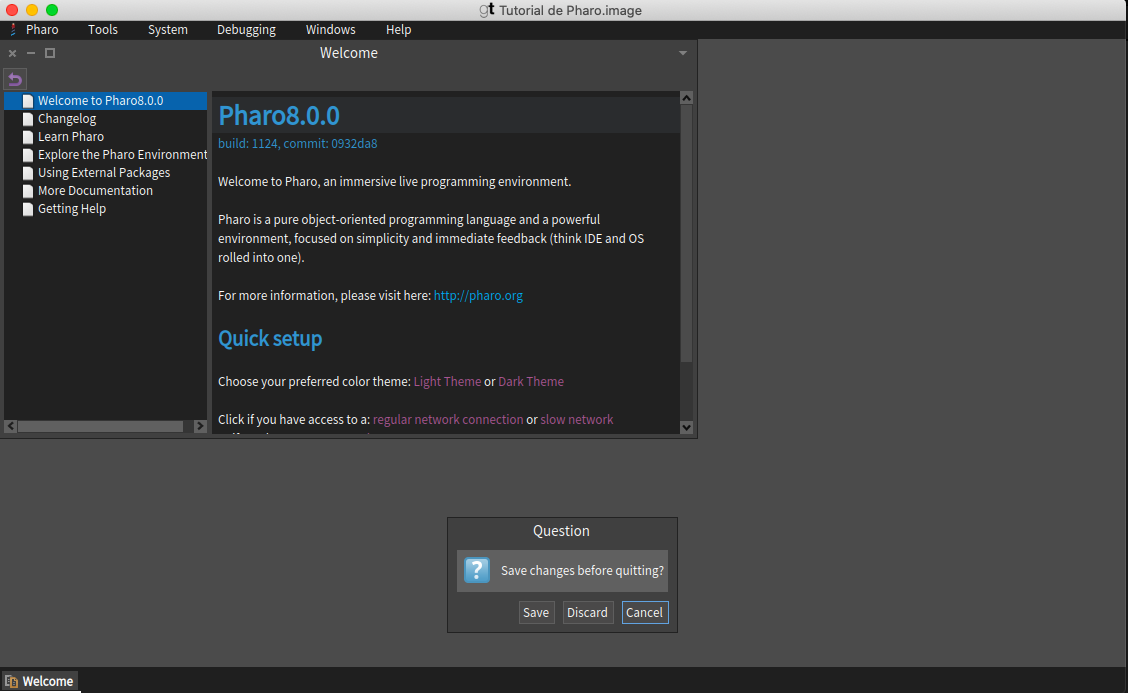Como abrir uma imagem com o Pharo Launcher
Doggie DaddyAbrindo a imagem
Selecione a linha da imagem que corresponde à imagem que criou em Como criar uma imagem no Pharo Launcher e clique no botão Launch lá no topo.
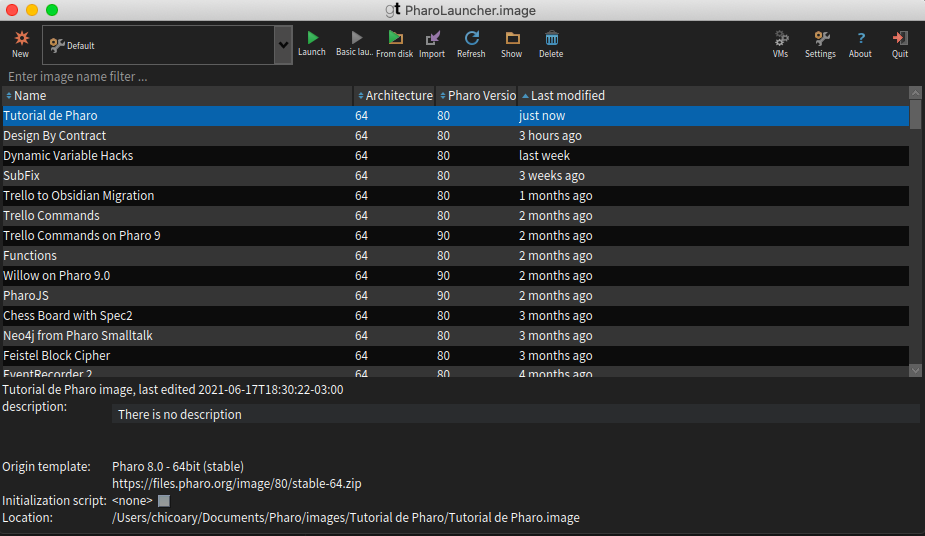
Pode também usar o menu de contexto.
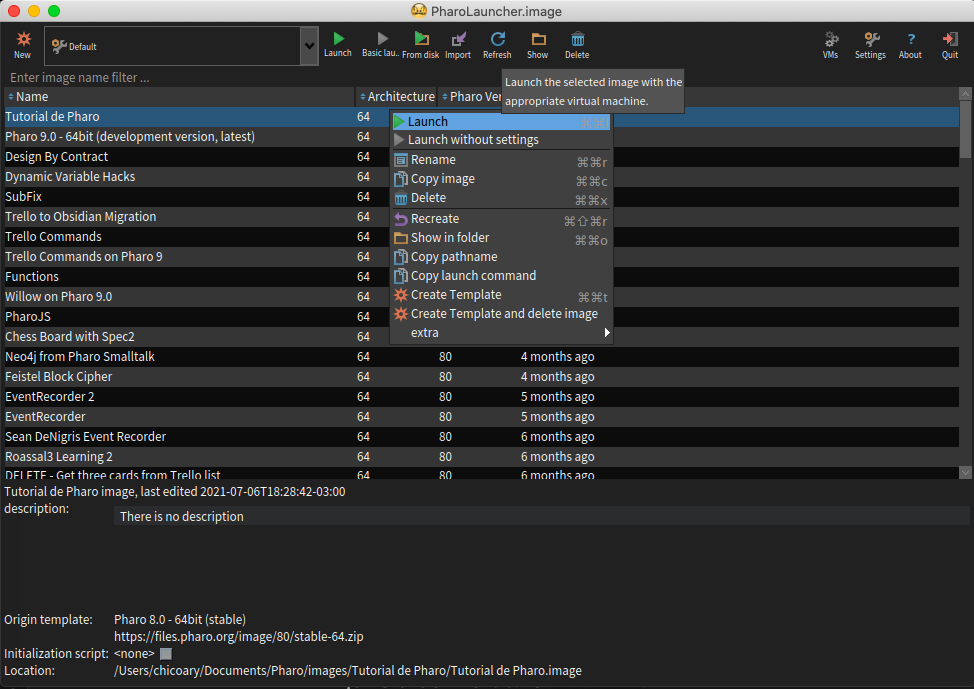
A aplicação do ambiente de programação abrirá mostrando uma janela com o título Welcome.
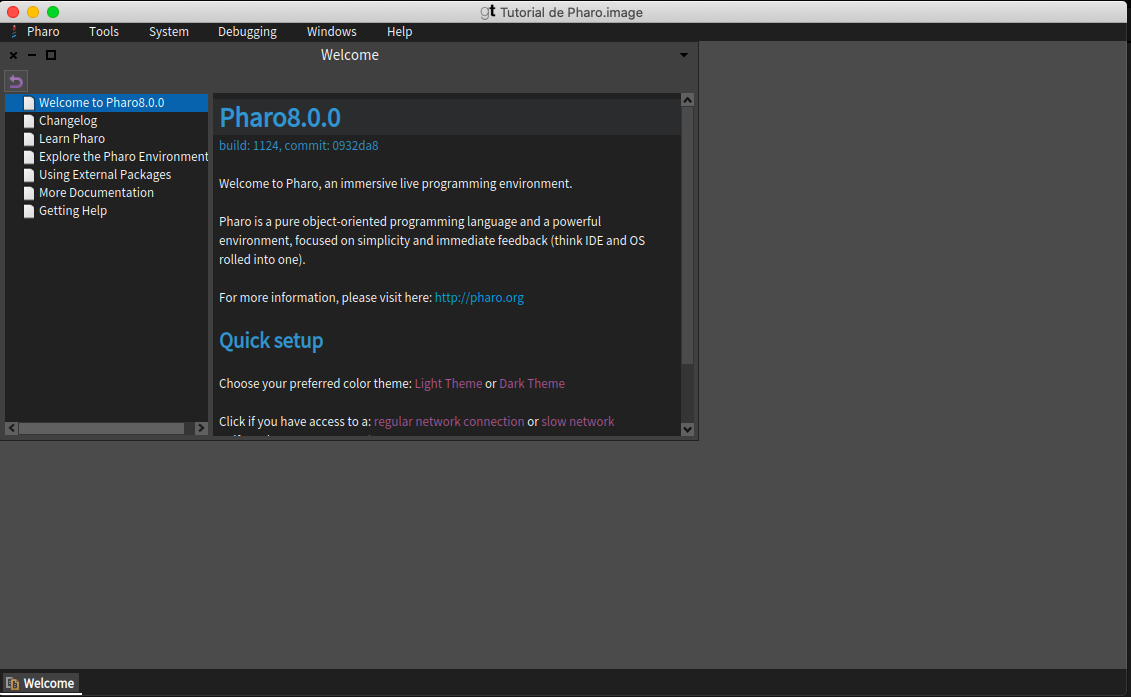
Na próxima vez que quiser abrir esta mesma imagem basta repetir o processo de abrir o Pharo Launcher, selecionar a imagem Tutorial de Pharo na lista de imagens e clicar no botão Launch ou usar o menu de contexto.
O Pharo Launcher vai fechar sozinho se estiver configurado para isto. Se não feche-o conforme aprendeu na lição Como criar uma imagem no Pharo Launcher.
Encerrando sem salvar
Vamos encerrar o ambiente sem salvar nada já que não fizemos nenhuma modificação. Clique com o botão esquerdo do mouse no fundo da janela para que apareça o World Menu e selecione Quit como mostrado na imagem abaixo.
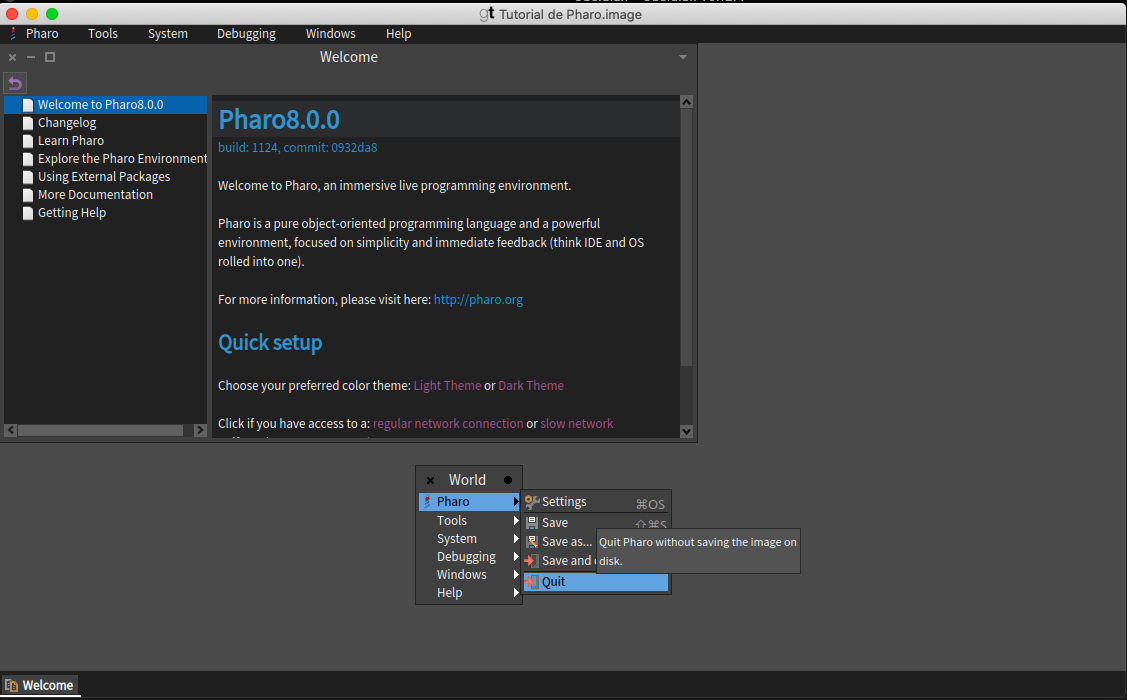
Apesar da nossa intenção de não salvar nada o ambiente ainda permite que você opte por salvar as modificações se quiser. No nosso caso vamos clicar no botão Discard.